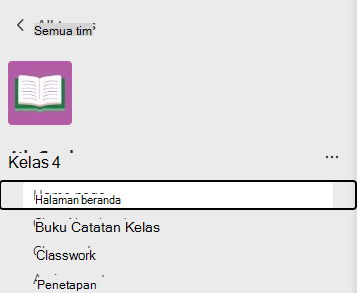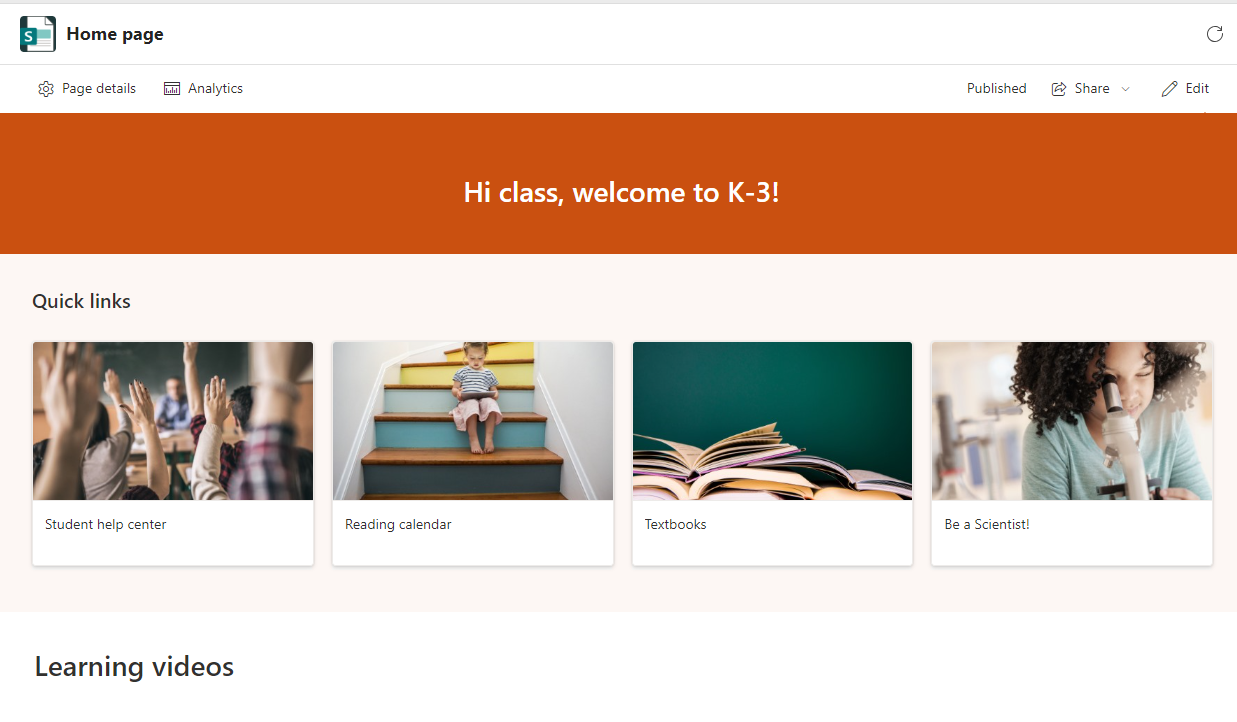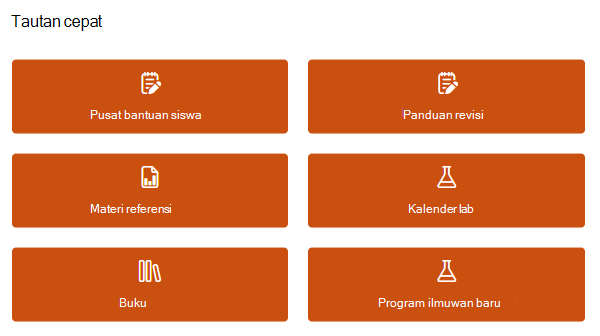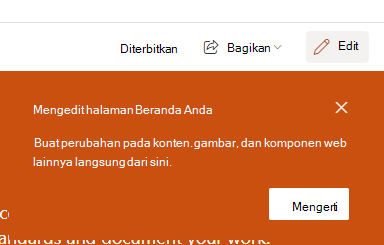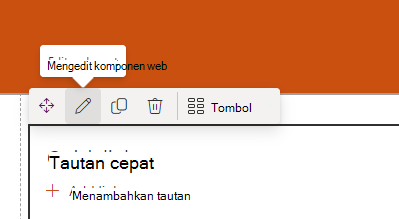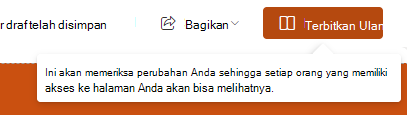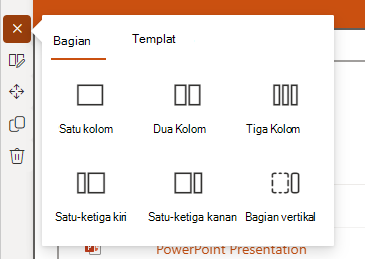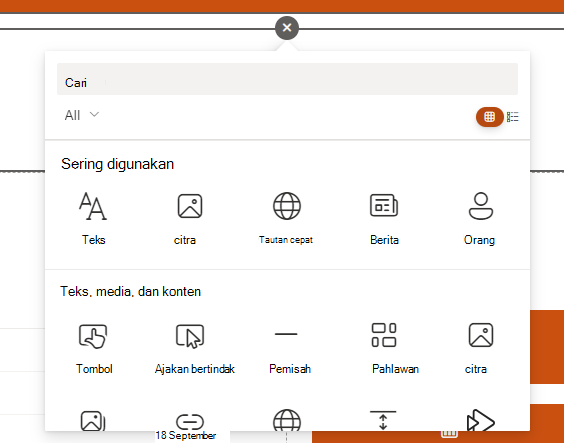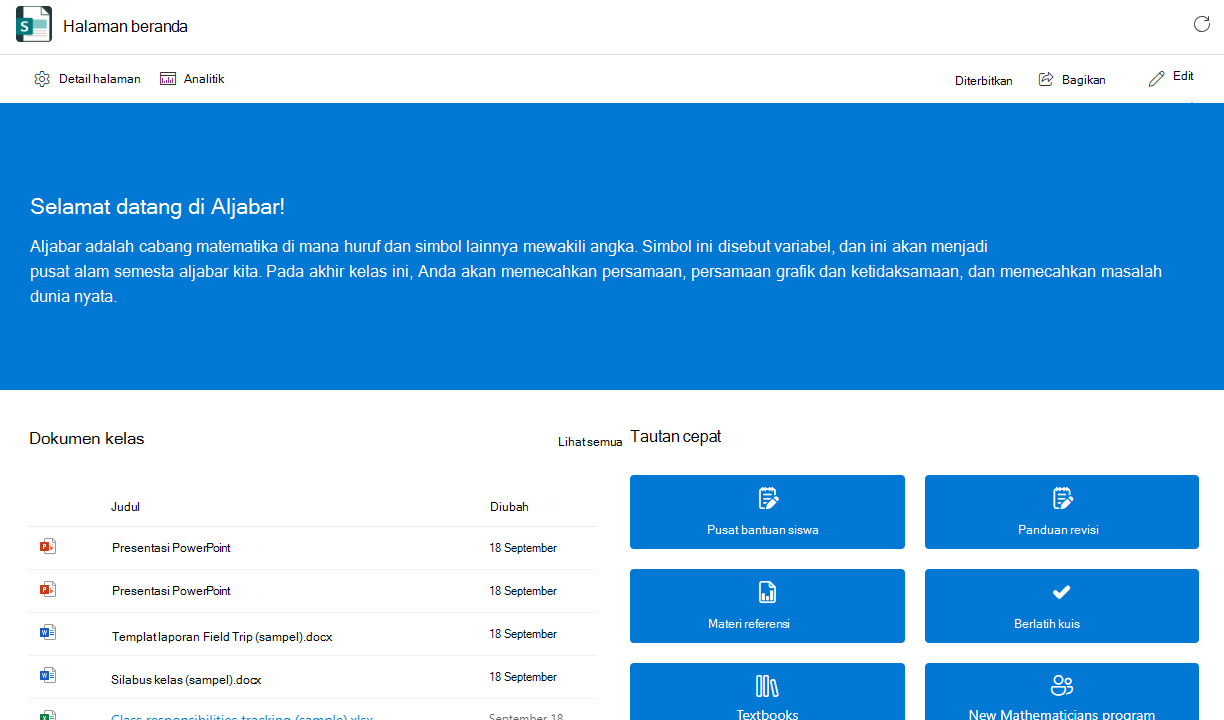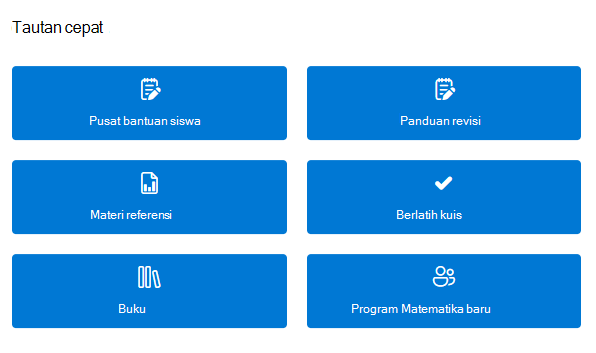Microsoft Teams untuk Pendidikan memudahkan komunikasi informasi antara pendidik dan siswa. Laman secara otomatis disertakan dengan semua tim kelas dan menyediakan tujuan pendaratan terpusat untuk memeriksa pengumuman terbaru, sumber daya kelas yang disematkan, tugas mendatang, file kelas yang baru saja diedit, dan banyak lagi. Hanya pengajar yang dapat menerbitkan perubahan pada laman kelas dari aplikasi Teams atau Teams untuk web—pengeditan tidak tersedia di perangkat seluler. Siswa dapat melihat dan mengakses konten setelah mereka masuk ke kelas.
Masuk ke halaman beranda Anda
-
Navigasikan ke tim kelas Anda dan pilih Laman.
-
Laman kelas Anda akan terisi secara otomatis dengan templat dasarnya. Beberapa bagian akan menampilkan konten yang telah Anda tambahkan. Orang lain yang perlu Anda kustomisasi dan edit.
Catatan: Jika Anda sudah membuat halaman di SharePoint untuk tim kelas ini, Anda akan melihat kotak dialog yang meminta Anda untuk memilih antara halaman Anda saat ini atau templat laman kelas. Memilih laman kelas akan menimpa halaman yang sudah ada. Pertahankan halaman saat ini jika Anda lebih suka untuk tidak mengubahnya.
Link Cepat
Bagian ini disertakan secara default untuk semua tim kelas. Anda bisa mengedit, memindahkan, atau menghapus bagian apa pun.
-
Pusat bantuan siswa
-
Panduan revisi
-
Materi referensi
-
Kalender lab
-
Buku
-
Program ilmuwan baru
Mengedit dan menerbitkan perubahan
Catatan: Laman hanya dapat diedit dari aplikasi Teams atau Teams untuk web. Pengeditan tidak tersedia di perangkat seluler, meskipun pendidik dan siswa dapat mengakses dan membuka item dari aplikasi seluler Teams.
Kapan pun Anda ingin membuat perubahan pada laman Anda:
-
Pilih Edit di bagian atas halaman.
-
Klik bagian halaman yang ingin Anda edit.
-
Saat Anda mengklik bagian, toolbar akan muncul yang memberi Anda berbagai opsi. Pilih Edit komponen web
-
Panel pengeditan akan muncul. Buat perubahan dan tutup panel saat Anda selesai.
-
Anda dapat mengklik teks secara langsung untuk mengeditnya di bagian banner, pengumuman, Sumber Daya, dan Tentang saya di halaman.
-
Untuk menata ulang halaman, pilih Pindahkan komponen web
4. Jika sudah siap, pilih Terbitkan ulang untuk membuat perubahan terlihat bagi seluruh kelas.
Tips: Jika Admin TI Anda telah membuat tim untuk Anda tetapi belum menerima siswa, kustomisasi laman Anda sebelum memilih Aktifkan untuk memasukkan siswa ke kelas.
Menambahkan dan menghapus bagian halaman
Pastikan untuk memilih Edit di bagian atas halaman Terlebih dahulu.
Untuk menghapus bagian:
-
Pilih, lalu pilih Hapus komponen web
Untuk menambahkan bagian baru:
-
Pilih tombol + Tambahkan bagian baru .
-
Pilih bagaimana Anda ingin bagian terlihat dengan memilih Bagian atau Templat.
-
Pilih tombol + Tambahkan komponen web baru yang muncul saat Anda mengarahkan mouse di atas bagian baru Anda.
-
Kustomisasi dengan teks, gambar, tautan, video, atau salah satu dari banyak opsi komponen web lainnya yang tersedia.
Tips: Pelajari selengkapnya tentang tipe komponen web yang bisa Anda tambahkan ke laman Anda.
Setelah selesai menghapus atau menambahkan bagian ke laman, pilih Terbitkan ulang untuk membuat perubahan terlihat bagi seluruh kelas.
Masuk ke halaman beranda Anda
-
Navigasikan ke tim kelas Anda dan pilih Laman.
-
Laman akan diisi secara otomatis dengan tugas, rapat mendatang, dan file yang baru saja diedit saat instruktur menambahkannya ke kelas Anda. Bagian lain mungkin belum memiliki konten apa pun.
Catatan: Hanya pengajar yang dapat mengedit laman.
Link Cepat
Bagian ini disertakan secara default untuk semua tim kelas. Anda bisa mengedit, memindahkan, atau menghapus bagian apa pun.
-
Pusat bantuan siswa
-
Panduan revisi
-
Materi referensi
-
Kalender lab
-
Buku
-
Program ilmuwan baru
Pelajari selengkapnya
mulai cepat Teams untuk Pendidikan
Menggunakan komponen web di halaman SharePoint
Menginformasikan dan melibatkan staf dan siswa sekolah Anda dengan templat situs